Asus RT-G32 Bedienungsanleitung
Stöbern Sie online oder laden Sie Bedienungsanleitung nach Drahtlose Headsets Asus RT-G32 herunter. Asus RT-G32 Manual del usuario [en] Benutzerhandbuch
- Seite / 44
- Inhaltsverzeichnis
- LESEZEICHEN
- Router inalámbrico 1
- Edición Revisada V1 2
- Diciembre 2008 2
- Contenidos 3
- Acerca de esta guía 4
- Conociendo su router 6
- Características hardware 7
- Panel posterior 8
- Panel inferior 9
- Opciones de montaje 10
- Instalación del 11
- Uso de la interfaz Web 12
- Conguración de los 14
- Conguración a través 21
- Congurar las opciones 22
- Instalación de las 24
- Detección de dispositivos 26
- Restauración de rmware 26
- PC utilizando un cable RJ45 29
- (Conectando) 30
- (Error en la conexión) 30
- Resolución de problemas 33
- Apéndices 36
- Safety Information 37
- 1999/5/EC 37
- CE Mark Warning 37
- GNU General Public License 38
- Asistencia técnica 44
Inhaltsverzeichnis
RT-G32 Router inalámbricoManual de usuario
10RT-G32 Capítulo 1: Conociendo su router inalámbricoOpciones de montajeEl router inalámbrico ASUS RT-G32 ha sido diseñado para col
11Capítulo 2: Instalación del hardware RT-G32WAN2Instalación del hardwareConguración del router inalámbricoEl router inalámbrico
12RT-G32 Capítulo 2: Instalación del hardwareCongurando una conexión inalámbricaPara congurar una conexión inalámbrica:1. En
13Capítulo 2: Instalación del hardware RT-G32Para seleccionar la red:1. Haga clic en Start (Inicio) > Control Panel (Panel de
14RT-G32 Capítulo 3: Conguring the clients3Conguración de los clientes de redPara acceder al router inalámbricoPara congurar
15Capítulo 3: Conguring the clients RT-G32Windows® 9x/ME1. Haga clic en Start (Inicio) > Control Panel (Panel de control)
16RT-G32 Capítulo 3: Conguring the clients4. Seleccione la cha Gateway (Puerta de enlace), haga clic en New gateway (Nueva p
17Capítulo 3: Conguring the clients RT-G32Windows® NT4.01. Acceda a Control Panel (Panel de control) > Network (Red) para
18RT-G32 Capítulo 3: Conguring the clients4. Seleccione la cha DNS y haga clic en Add (Agregar) en DNS Service Search Order
19Capítulo 3: Conguring the clients RT-G322. Seleccione Internet Protocol (TCP/IP) (Protocolo Internet (TCP/IP)) y haga clic
2Copyright © 2008, asustek computer inc. Todos los derechos reservados.Ninguna parte de este manual, incluido los productos o el software descrito en
20RT-G32 Capítulo 3: Conguring the clients2. Seleccione Internet Protocol (TCP/IP) (Protocolo Internet (TCP/IP)) y haga clic
21Capítulo 4: Conguración a través de la interfaz Web RT-G324Conguración a través de la interfaz WebConguración a través de la inter
22RT-G32 Capítulo 4: Conguración a través de la interfaz WebCongurar las opcionesEsta página le permite congurar las opciones del ro
23Capítulo 4: Conguración a través de la interfaz Web RT-G32Restaurar / Guardar / Enviar conguraciónPara restaurar / guardar / enviar
24RT-G32 Capítulo 5: Instalación de las utilidades5Instalación de las utilidadesEl CD de soporte contiene las utilidades para con
25Capítulo 5: Instalación de las utilidades RT-G323. Haga clic en Next (Siguiente) para aceptar la carpeta de destino predetermi
26RT-G32 Capítulo 5: Instalación de las utilidadesDetección de dispositivosDevice Discovery (Detección de dispositivos) es una ut
27Capítulo 5: Instalación de las utilidades RT-G32Asignar manualmente la dirección IPHaga clic en Start (Inicio) > Control Pan
28RT-G32 Capítulo 5: Instalación de las utilidades4. Desde su escritorio de Windows®, haga clic en Start (Inicio) > All Progr
29Capítulo 5: Instalación de las utilidades RT-G32Para utilizar la utilidad EZSetup:1. Siga las instrucciones para conectar el d
3ContenidosAcerca de esta guía ... 4Cómo está organizada esta guía ...
30RT-G32 Capítulo 5: Instalación de las utilidades3. Una vez congurado el parámetro SSID de la red y el canal de conexión, haga
31Capítulo 5: Instalación de las utilidades RT-G324. Haga clic en Next (Siguiente) para congurar los parámetros de conexión bás
32RT-G32 Capítulo 5: Instalación de las utilidades6. Una vez realizada la conguración, haga clic en Finish (Finalizar).Congura
33Capítulo 6: Resolución de problemas RT-G326Resolución de problemasEsta sección ofrece soluciones a algunos de los problemas más
34RT-G32 Capítulo 6: Resolución de problemasProblema AcciónNo se puede acceder a Internet por medio del adaptador de red LAN inal
35Capítulo 6: Resolución de problemas RT-G32Problema AcciónCómo restaurar el sistema a su conguración predeterminada • Manten
36RT-G32 ApéndicesNotasFederal Communications Commission StatementThis device complies with Part 15 of the FCC Rules. O
37Apéndices RT-G32Safety InformationTo maintain compliance with FCC’s RF exposure guidelines, this equipment should be
38RT-G32 ApéndicesGNU General Public LicenseLicensing informationThis product includes copyrighted third-party software
39Apéndices RT-G32We protect your rights with two steps: (1) copyright the software, and (2) offer you this license whi
4ContenidosAcerca de esta guíaEste manual de usuario contiene información que necesitará para instalar y congurar su router inalámbrico ASUS.Cómo est
40RT-G32 Apéndicesmodications or work under the terms of Section 1 above, provided that you also meet all of these con
41Apéndices RT-G32 c) Accompany it with the information you received as to the offer to distribute corresponding sour
42RT-G32 Apéndiceson you (whether by court order, agreement or otherwise) that contradict the conditions of this Licens
43Apéndices RT-G32For software which is copyrighted by the Free Software Foundation, write to the Free Software Foundat
44RT-G32 ApéndicesASUSTeK COMPUTER INC. (Asia Pacíco)Domicilio de la compañía 15 Li-Te Road, Peitou, Taipei, Taiwan 1
5• Capítulo 4: Conguración a través de la interfaz Web Este capítulo contiene instrucciones acerca de la conguración del router inalámbrico ASUS u
6RT-G32 Capítulo 1: Conociendo su router inalámbricoContenido de la cajaCompruebe si la caja de su router inalámbrico ASUS contiene
7Capítulo 1: Conociendo su router inalámbrico RT-G32• Mantenga el dispositivo alejado de transformadores, motores de alto rendimien
8RT-G32 Capítulo 1: Conociendo su router inalámbricoPanel posteriorElemento DescripciónANTENNA Ajuste manualmente la antena para me
9Capítulo 1: Conociendo su router inalámbrico RT-G32Panel inferior12Elemento Descripción1Ganchos de montajeUtilice los ganchos de mo
Weitere Dokumente für Drahtlose Headsets Asus RT-G32





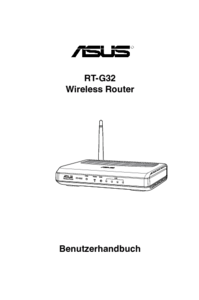






 (60 Seiten)
(60 Seiten)


 (109 Seiten)
(109 Seiten)
 (137 Seiten)
(137 Seiten) (32 Seiten)
(32 Seiten)







Kommentare zu diesen Handbüchern